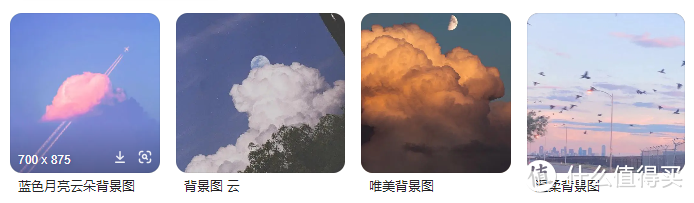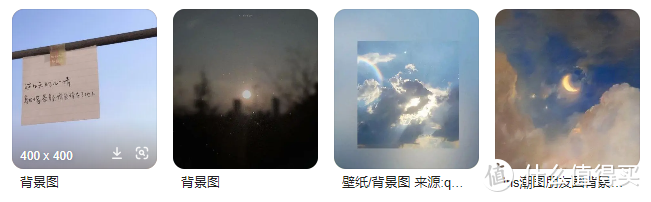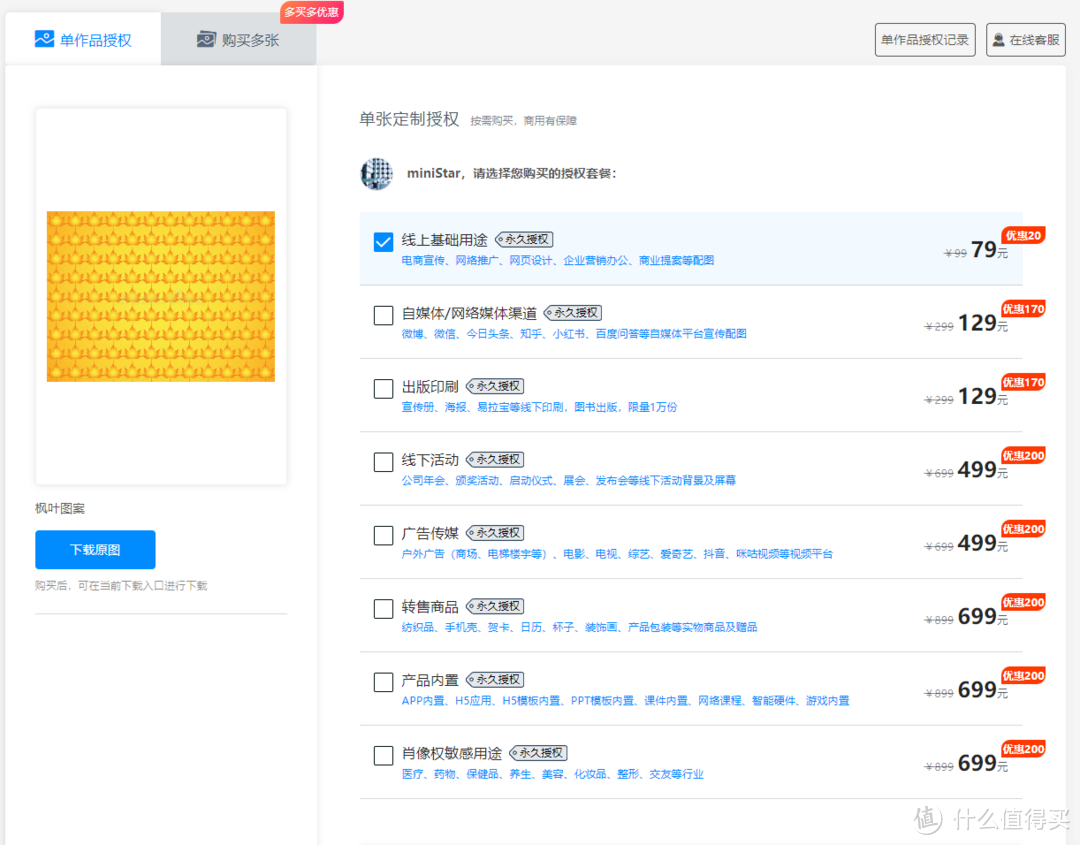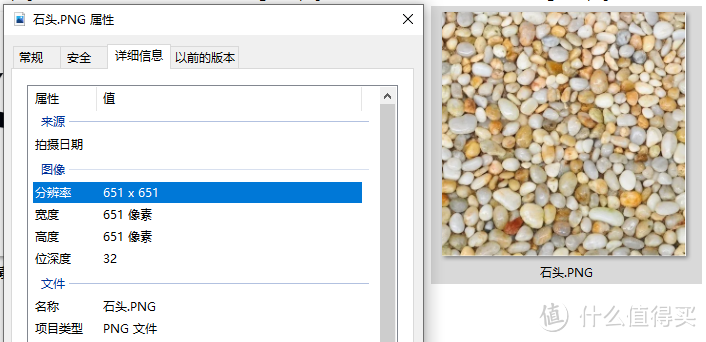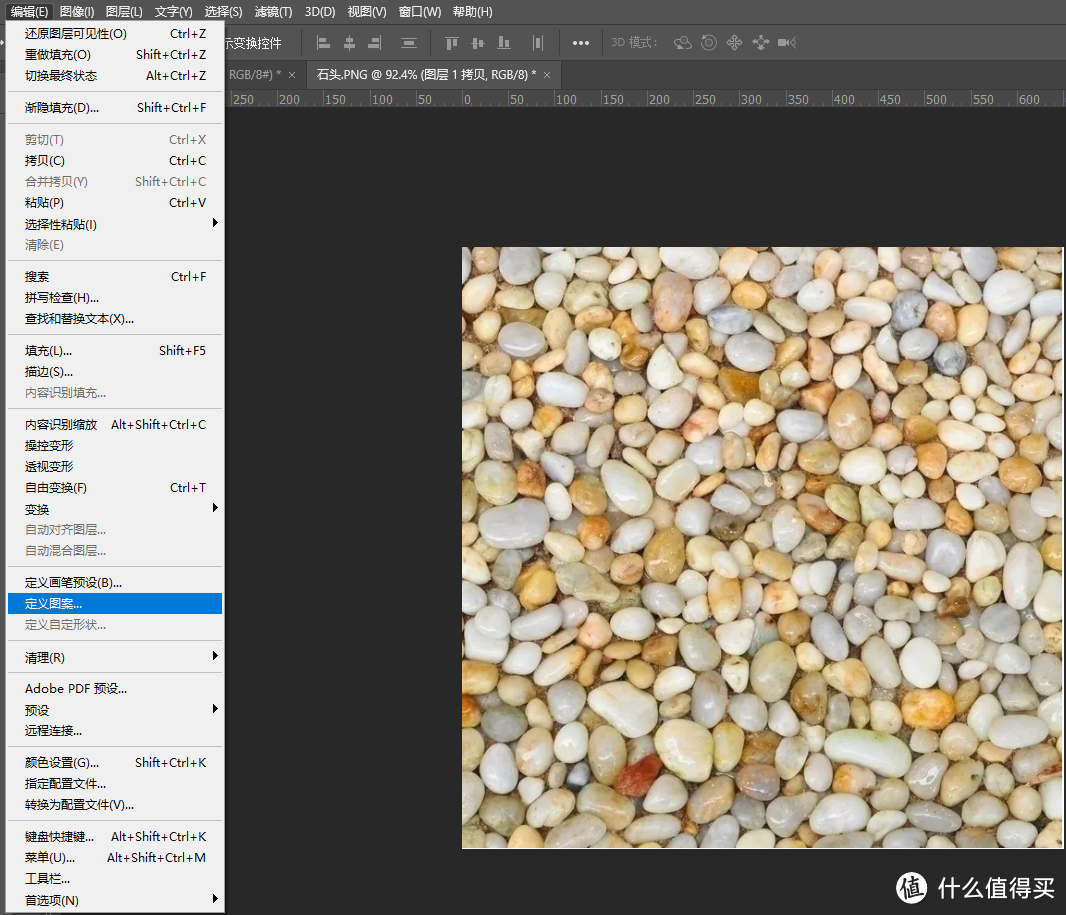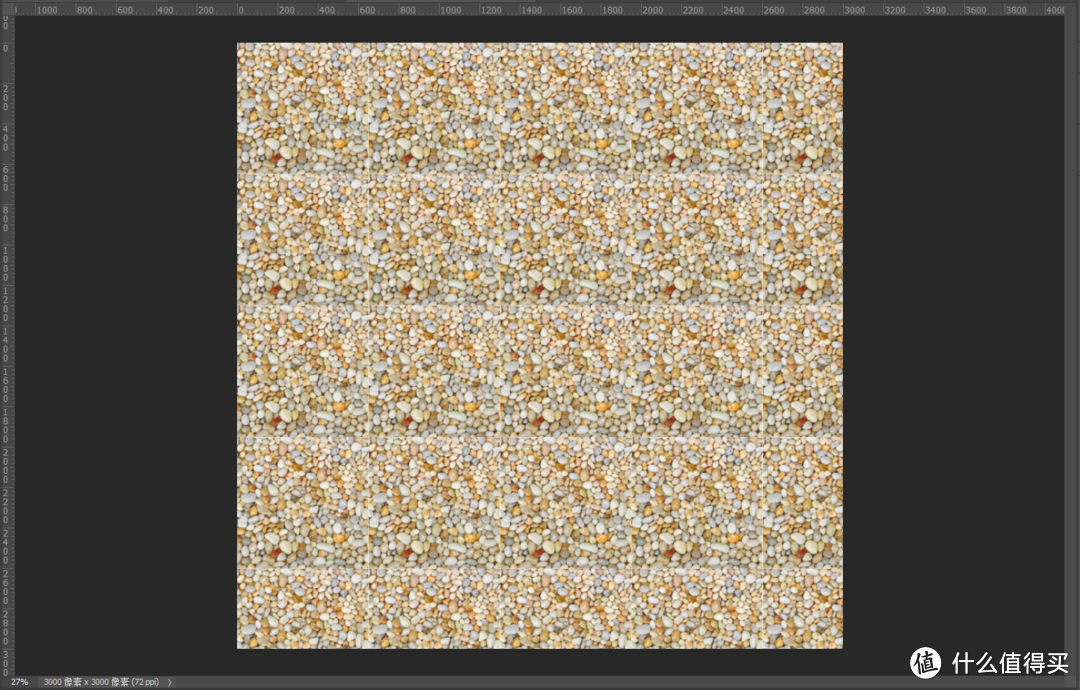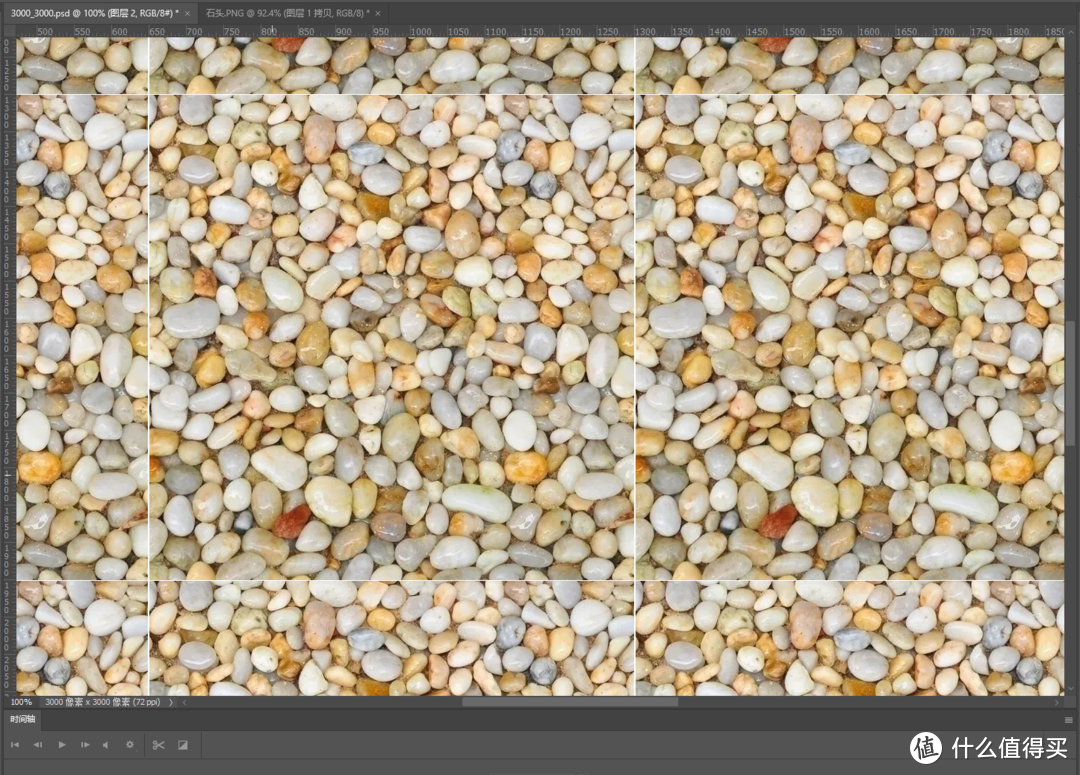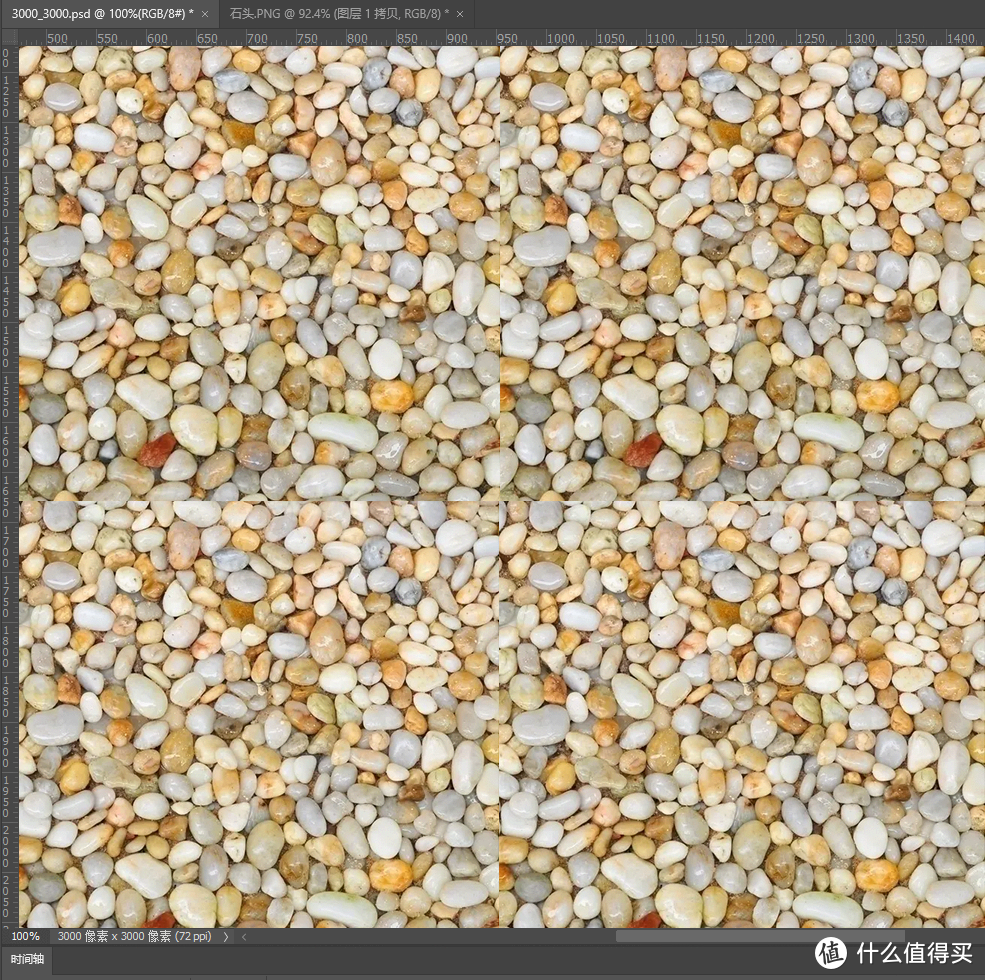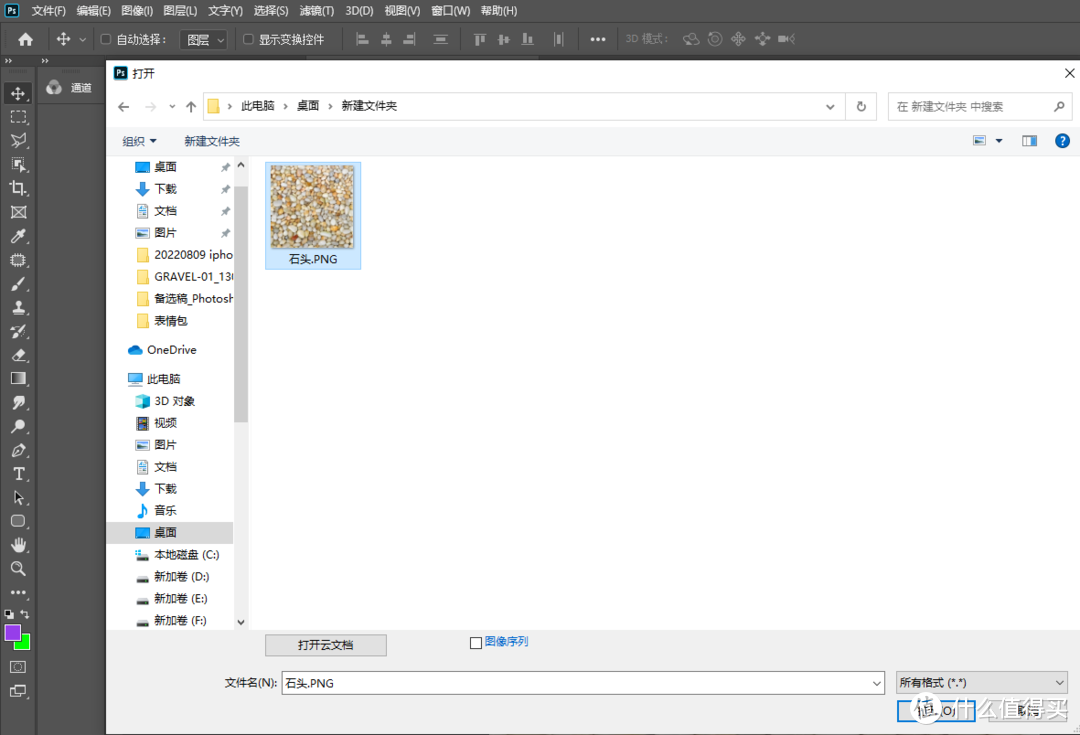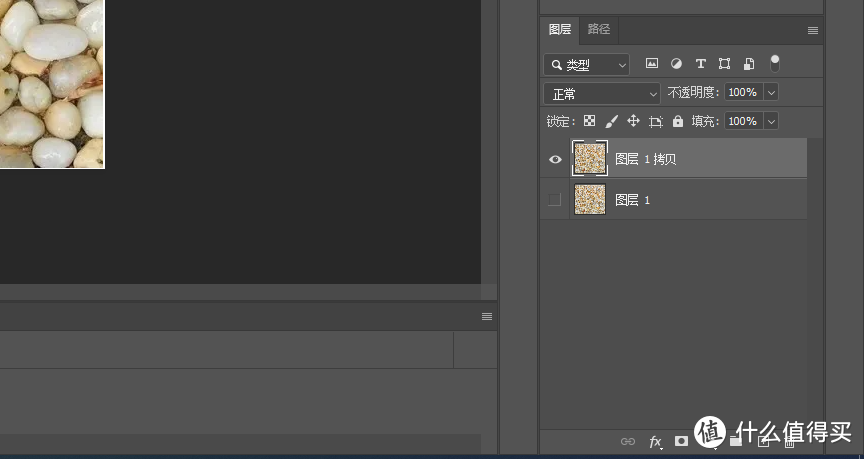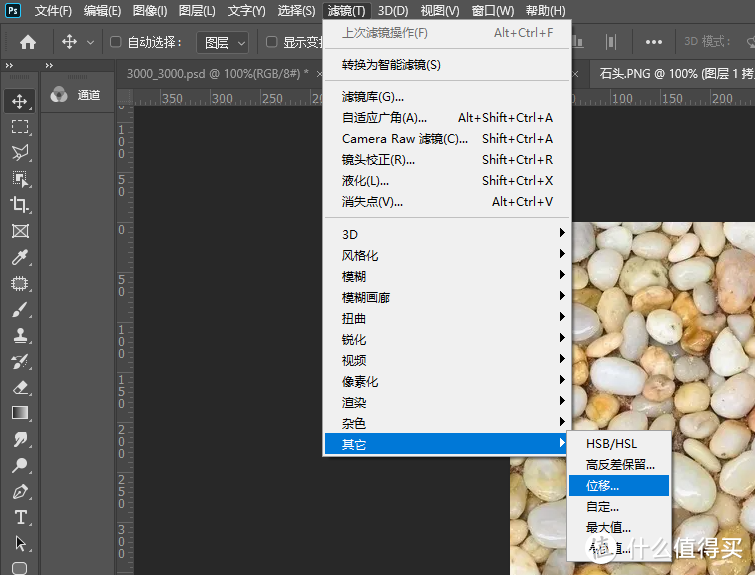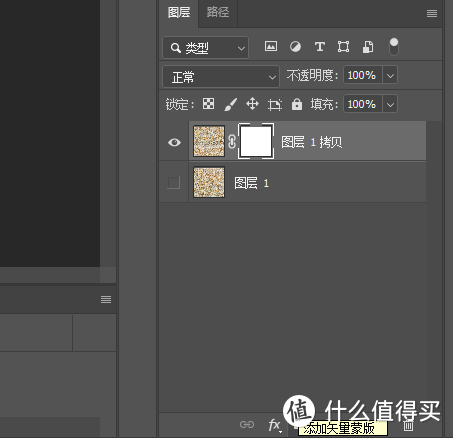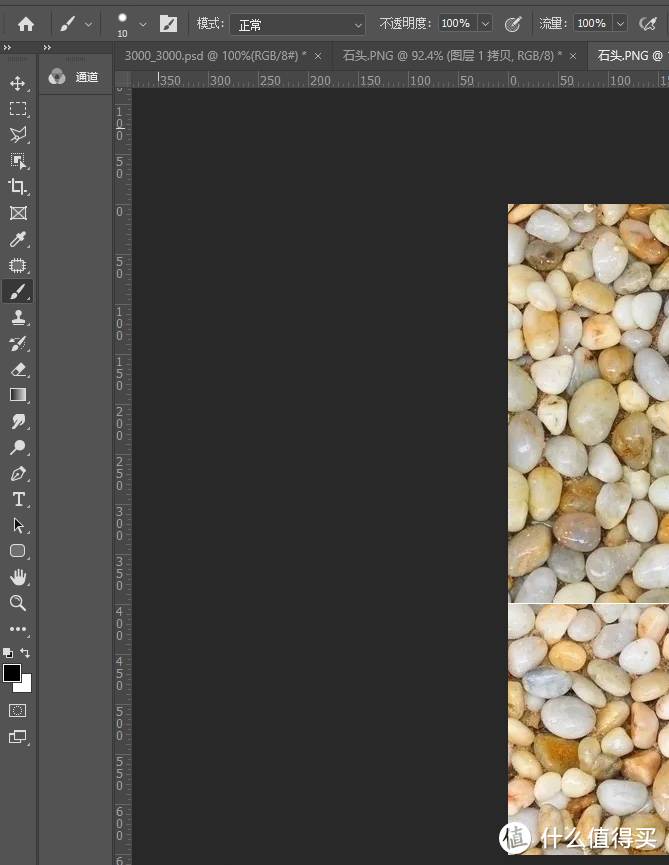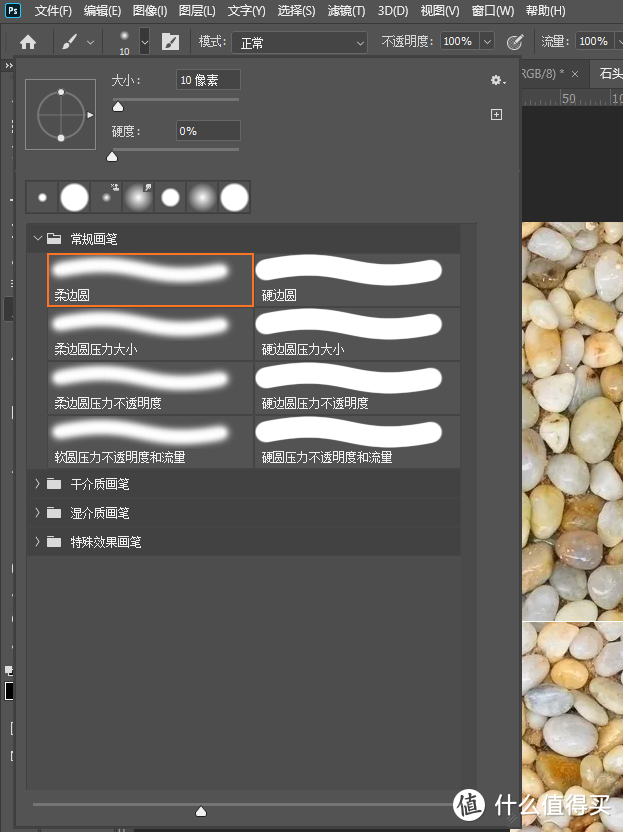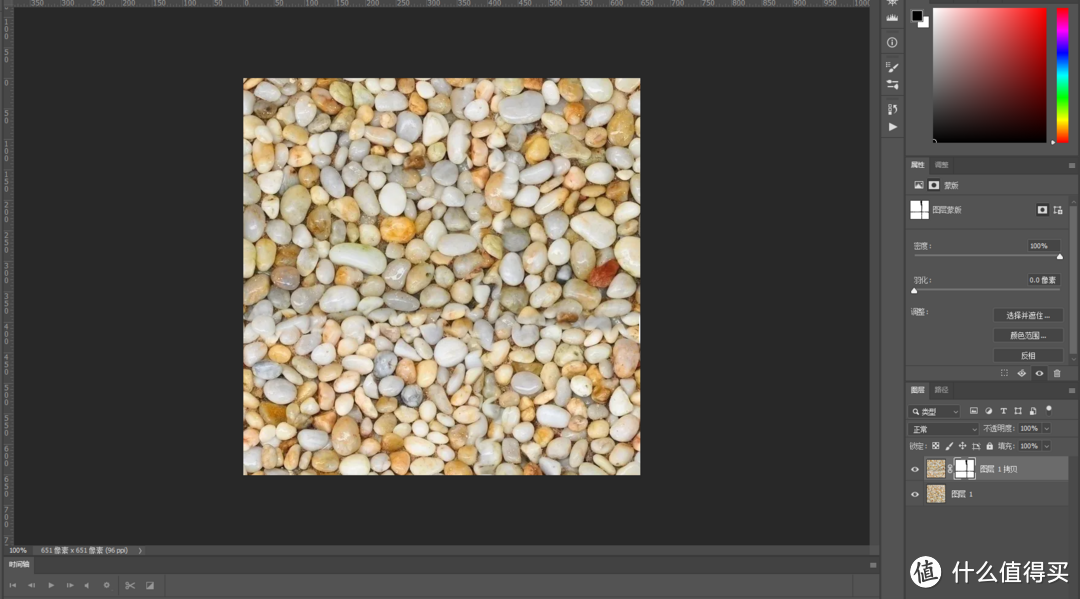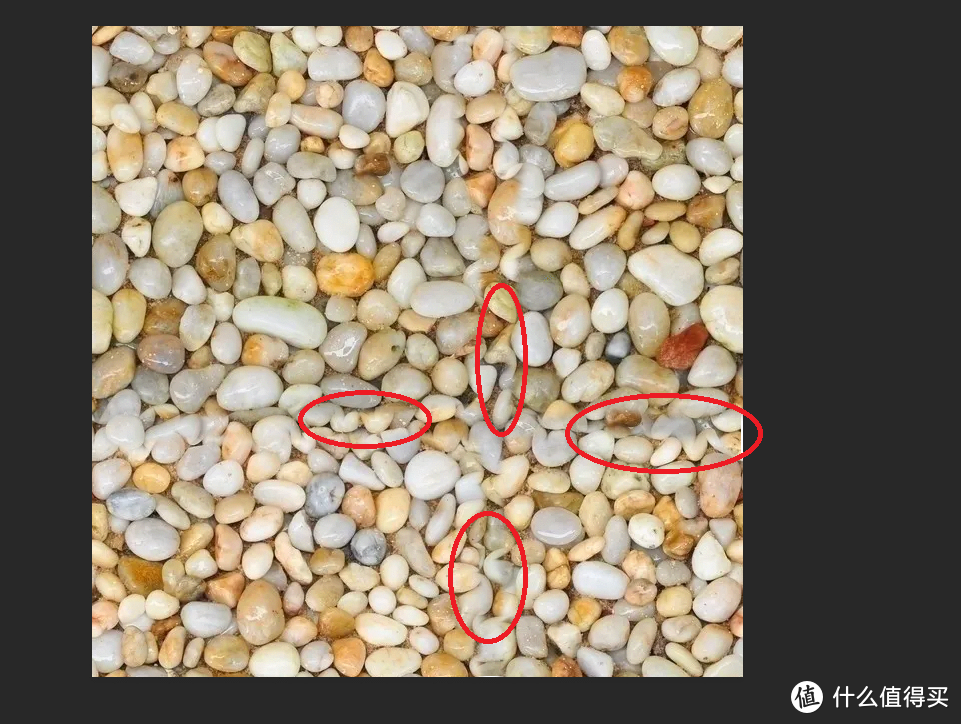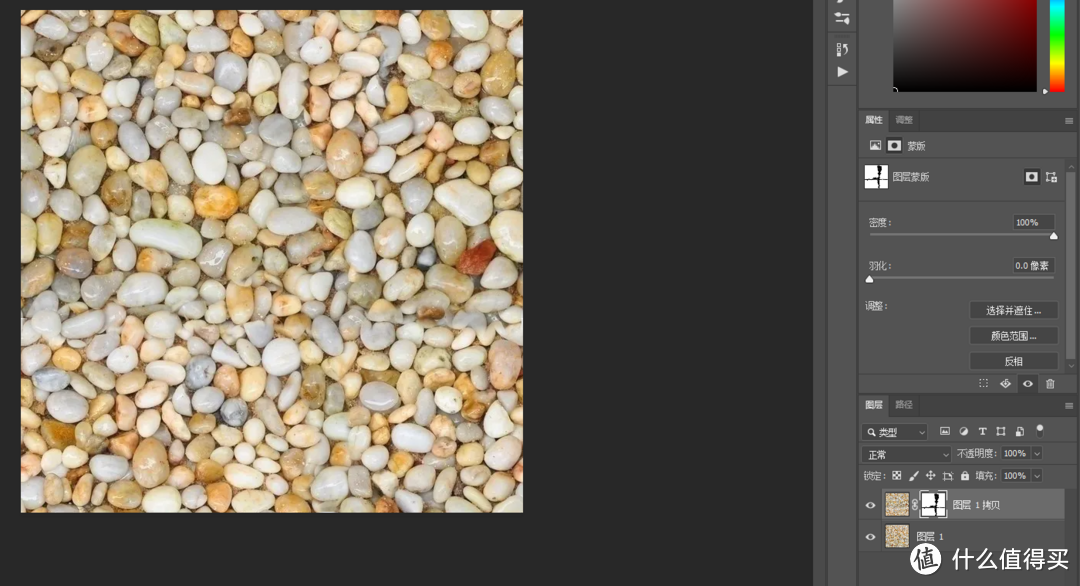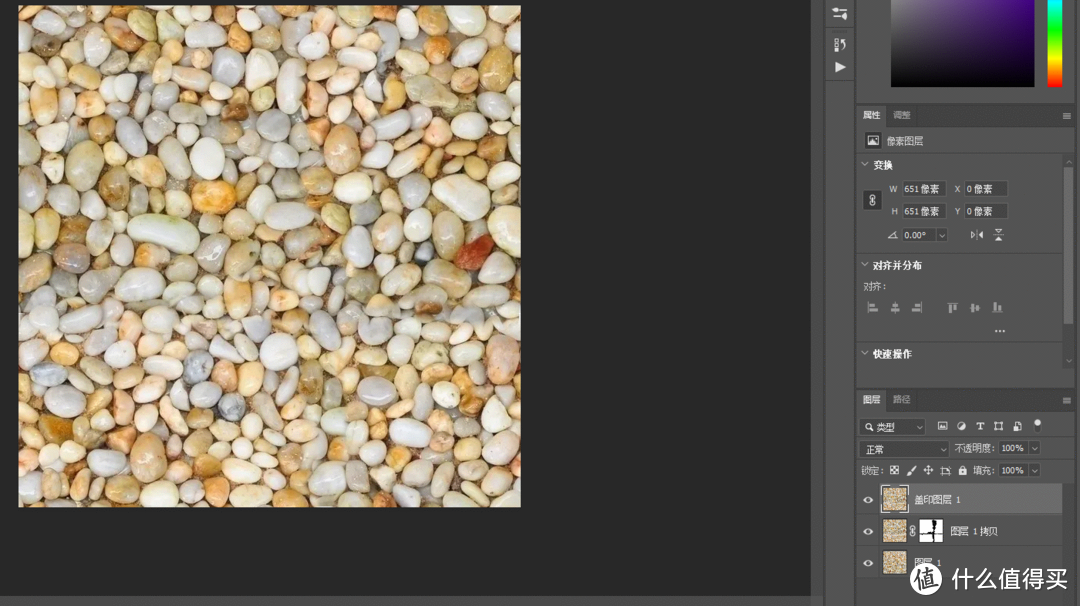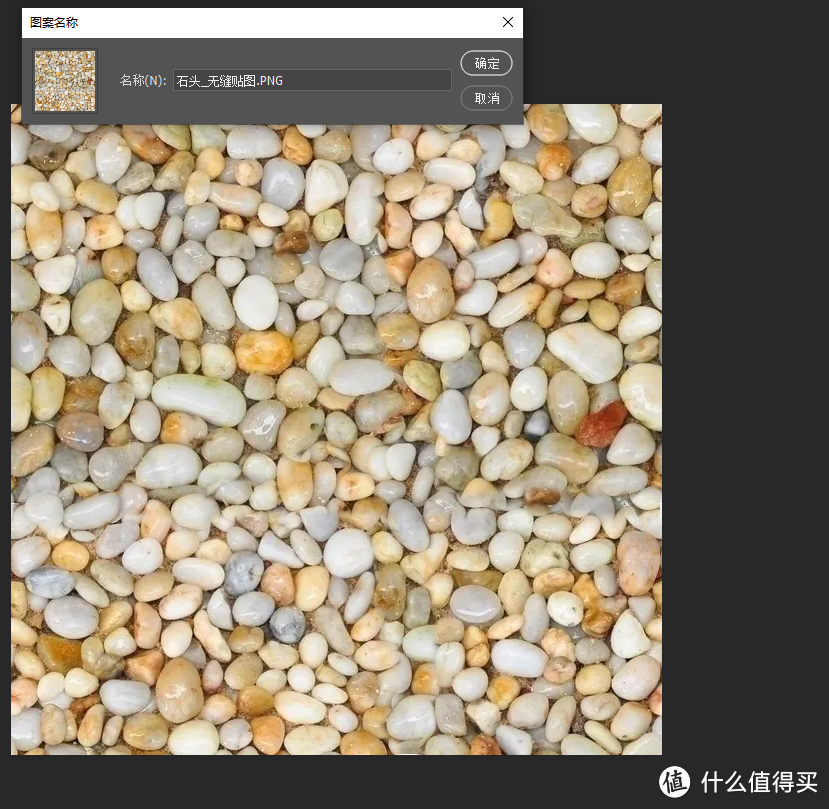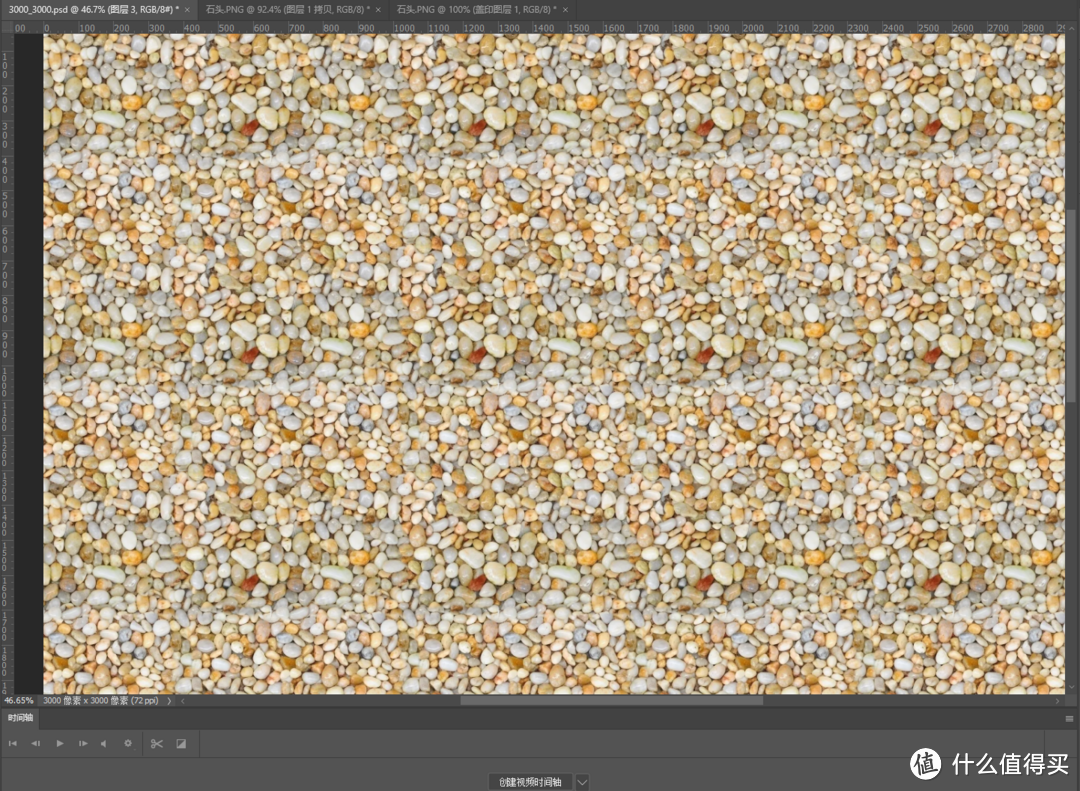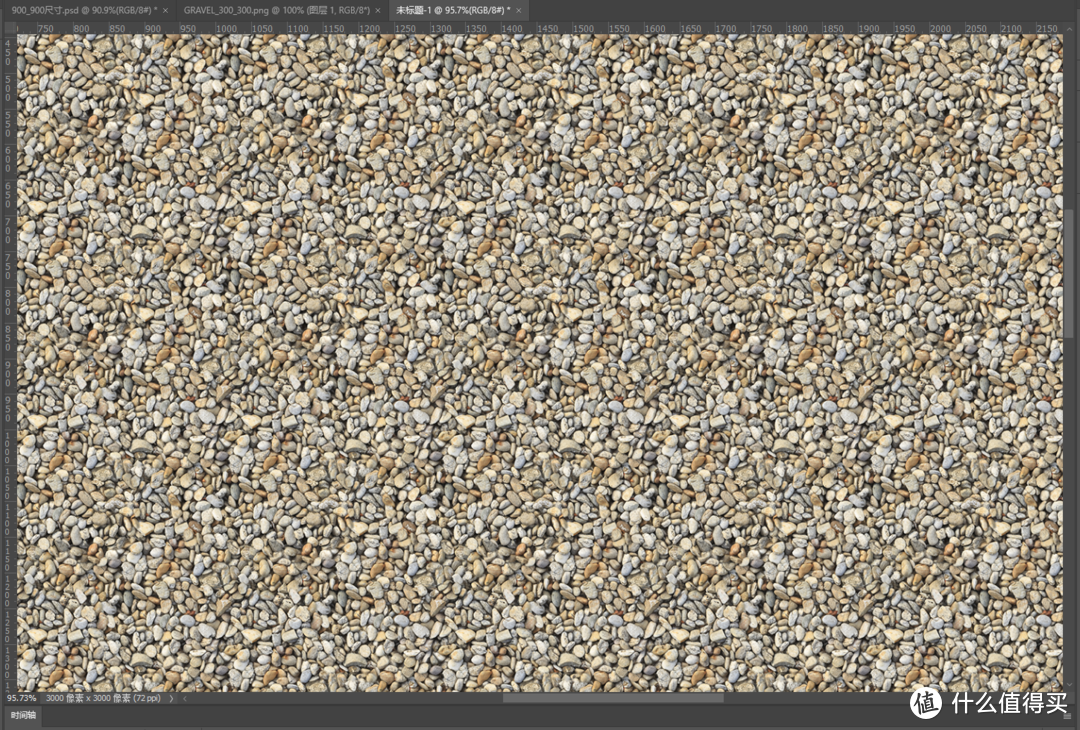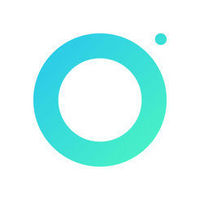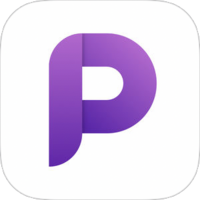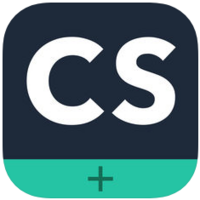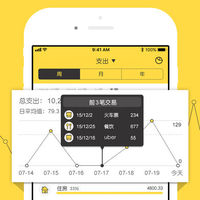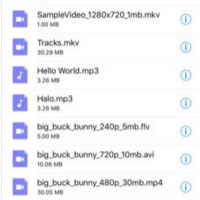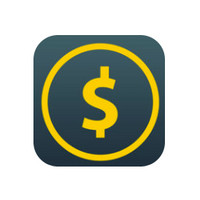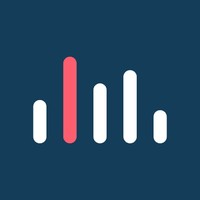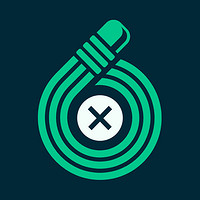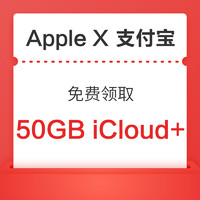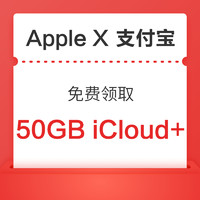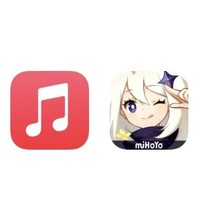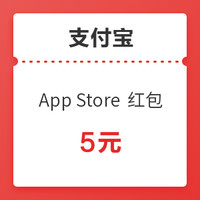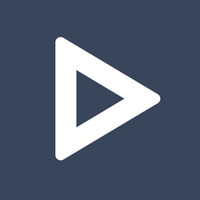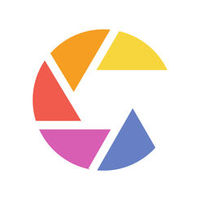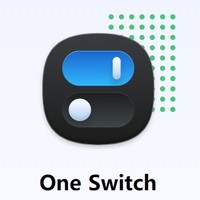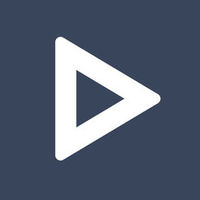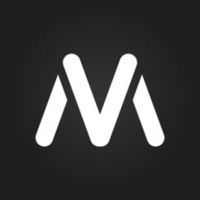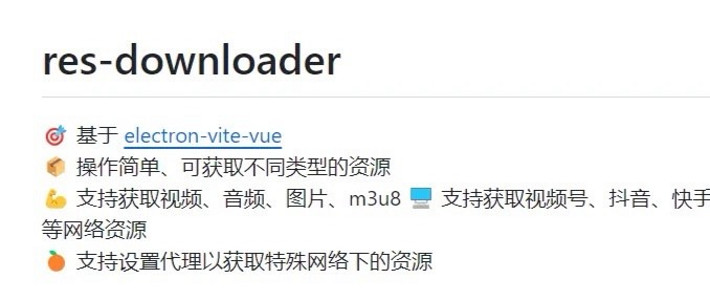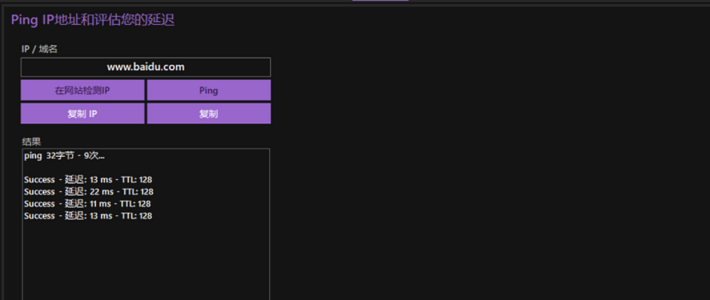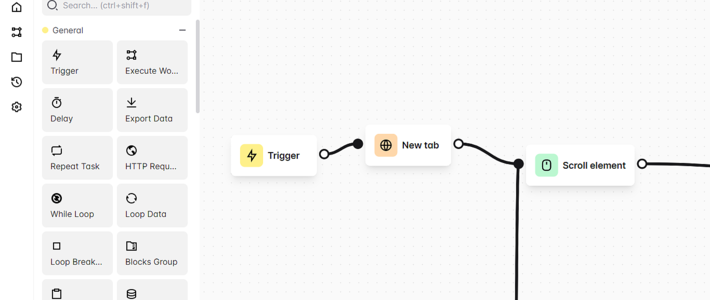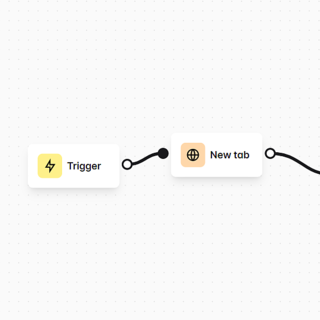Photoshop技巧 篇二十九:做大大大图不求人,DIY无缝贴图真香!
【写作说明】:本文所有物品均为自费购入,所码字为个人分享,观点拙笨在所难免,欢迎拍砖。
打工的一天又一天,为了保住饭碗,提升PS的技能不能停。多攒一点技能,离失业又远离了一步。现在工作机会比黄金更宝贵,提桶跑路,别想了,两条腿能跑哪里去?!
一、写贴背景
现在身处分辨率越来越高的时代,电脑1920*1080分辨率已经是起步,2K屏(2560×1440),4K(3840*2160),意味着对图片素材的要求越来越高了。
手机分辨率也紧跟上来,720p(720×1280),1080p(1080×1920),甚至还有2K屏(2560×1440),以前传统认知的手机图片的劣势正逐渐被克服。
更狠的还有苹果的视网膜屏幕,retina标准概念加持,苹果在2019款ipad 7.9寸屏幕上实现了2048*1536的分辨率,在2021款ipad mini 8.3寸2266*1488的分辨率,而且以后只会越来越高。
在这些高分辨率显示的加持下,图片素材的瑕疵会补成倍放大,做图工的内卷升级马不停蹄的又开始了。
二、背景图的挑战
现在做一张背景图1920*1080已经标配了,但通过百度搜索白票的图,普遍都在1000像素以下,
再加上裁边,根本满足不了要求。换个场所,去商业素材网站呢?
抱歉,一张劝退,玩不起玩不起~~~~
所以,在现在两头、左右为难的情况下,做一张高清大图的价值来越重要了。
是时候拾起PS交给我们的技能了,买不起,那就DIY!
三、直接放大
从网上下载到一张颜色、光影相对均匀的素材图(1000像素以下的很好找)。
不出意外,白票的图尺寸果然感人。
如果直接放大,画面会糊,拿来会背景图交任务,分分钟翻车 。
。
PS智能对象是否可以一战?
回答:智能对象只是针对图片缩小来减少图像损失的,对强行放大无能为力。
四、直接拼接
使用PS-编辑-定义图案...功能,把素材图变为图案。
然后建立新画布,在新的画布中使用PS-编辑-填充
填充完成,发现虽然得到了大块高清素材,但明显在交界处出现了问题。
放大的100%,图片存在明显的分隔,还有白边,无法接受。
虽然可以通过PS裁切去掉白边,但是去掉白边后,仍存在明显的断面,仍无法接受
经过两次尝试方法失败,接下来亮出我Get到的新方法:做无缝贴图来解决。
五、无缝贴图
使用无缝贴图,理论上可以拓展无限大的图像,在三维渲染贴图中使用的很普遍(三维渲染师有一项基本技能就是做无缝贴图)。
接下来实战一下DIY一张无缝贴图。
就用刚才拼接失败的图片。
PS-打开,打开图片。
拷贝复制一个新的图层。
选择菜单,滤镜-其它-位移
写入位移值,一般推荐在图片宽度的1/3到1/2的像素区间,这里可以输入400(水平和垂直都是400),
给图层增加蒙版,点最下面第三个小图标。
选择画笔,画笔颜色为RGB 0/0/0,流量和不透明度为100%。
画笔模式选择柔边缘,初始像素大小设定为10,
备注:画笔大小可以使用快捷键“[”和“]”来调节大小。(需要在英文输入法模式下快捷键才能生效)。
开始用画笔涂抹,可以看白线和交界面很快被消除了。
但是放大100%来看,交界的石头还是有一点不自然。
这个时候就需要用蒙版工具来进行遮盖和修补了。如果上层的石头不好看,就用黑色画笔涂抹,遮盖住,这样下一图层的石头就显示出来了。
反之如果需要用上层的石头,就用白色画笔涂抹,把上层再次显示出来。通过修改画笔大小和画笔颜色在蒙版上反复涂抹。同时注意调节一下画笔大小,如果再精修也可以调节一下画笔流量(画笔的不透明度不需要调整)。
如果不满意继续使用画笔微调。如些反复。
小技巧:画笔前景背景色切换快捷键:X,在反复修改时能大大提升效率!
如果有条件的话,使用手绘板做这个工作最合适。鼠标涂抹会慢一点,相对于鼠标,快捷键+数位板涂抹是一种享受。我用的是友基EX08(把玩太久、都有点出油了,依然皮实好用),只要不是手绘插画、用来辅助修图足够。
预算更足的也可以选和冠,贵有贵的道理吧 。
。
修完之后通过快捷键Ctrl+Alt+Shift+E盖印一个图层。
至此成功的自建了一个无缝贴图,把工程保存下来。
六、验证成果
6.1 把新生成的无缝贴图定义为图案。
参考第四大步的方法。
6.2 新建一个大画布填充。
效果令人满意。
七、技能拓展
掌握了该方法我们可以使用手机照片可以自由创作高清的背景图了。只要找到光影相对均匀的素材,随时随地就能做无缝贴图!
八、总结技巧:
1. 理解蒙版的原理:黑色遮盖,白色透明显示,就能事半功倍。
2. 画笔选择柔边。
3.用快捷“[”和“]”来调节画笔大小,使用快捷键"X"来切换前景背景色。(需要在英文输入法模式下快捷键才能生效)
4. 使用手绘板YYDS!
随着图片内容付费的潮流,白票变得越来越难,尝握一些原创图的技能,赚钱不一定,但省钱是肯定的。
最后附一张自己拍的新疆戈壁照片,即使身处茫茫戈壁,也要怀揣生命希望,相信春暖花开 。
。
总结完毕,谢谢三连
作者声明本文无利益相关,欢迎值友理性交流,和谐讨论~